win10怎么设置默认打开方式,win10系统默认打开方式的方法
发布时间:2016-02-25 13:57:53 浏览数:
由xp系统升级到win10的用户发现了一个很不适用的功能,就是查看图片的时候没有照片查看器,那么win10怎么设置默认打开方式?下面就是具体的设置方法,大家可以作为参考。
win10系统默认打开方式的方法:
1、打开“控制面板”(控制板找不到自行百度)然后选程序;
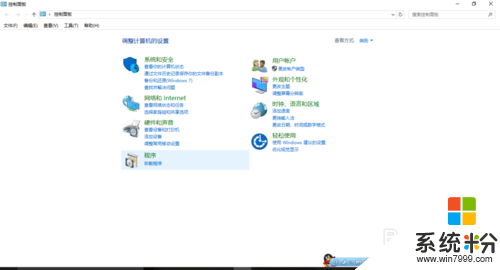
2、在默认程序中,双击“始终使用指定的程序打开某种文件类型”;
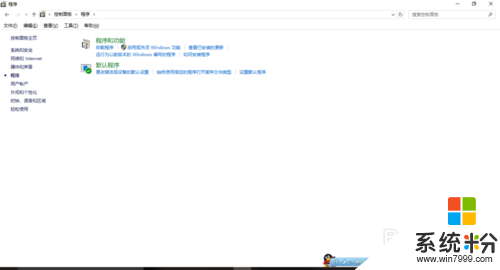
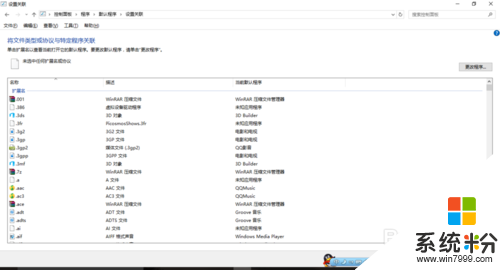
3、第一竖条是文件格式,最后一竖条是默认打开的软件,我以.png格式的文件为例,之前是照片,后面就更改成了图片查看器;
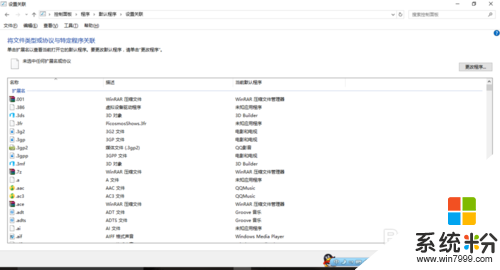
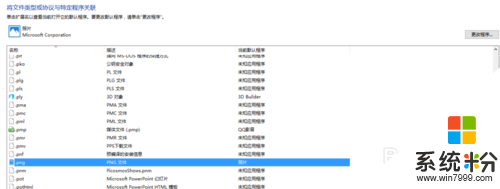
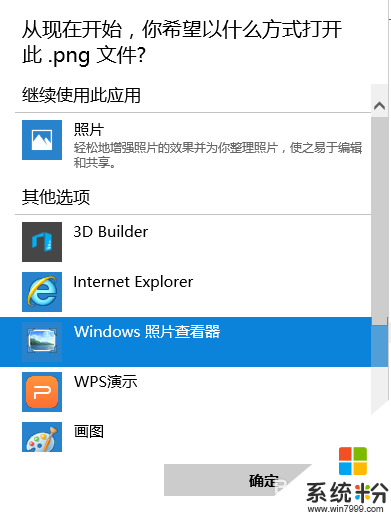
![]()
4、修改其他默认打开程序,方法也一样。